كيفية استخدام محرر النسخ عبر الإنترنت
يسمح لك محرر النسخ عبر الإنترنت بإنشاء أو تحرير نسخ صوتية + مكتوبة من قبل الإنسان للكلام المخصص. حالات الاستخدام الرئيسية للمحرر هي كما يلي:
- لديك بيانات صوتية فقط، ولكنك تريد إنشاء مجموعات بيانات صوتية دقيقة + ذات تسمية بشرية من البداية لاستخدامها في تدريب النموذج.
- لديك بالفعل مجموعات بيانات صوتية + ذات تسمية بشرية، ولكن هناك أخطاء أو عيوب في النسخ. يسمح لك المحرر بتعديل النسخ بسرعة للحصول على أفضل دقة للتدريب.
الشرط الوحيد لاستخدام محرر النسخ هو تحميل البيانات الصوتية، مع أو بدون النسخ المقابلة.
يمكنك العثور على علامة التبويب المحرر بجوار علامة التبويب مجموعة بيانات التدريب والاختبار في صفحة مجموعات بيانات الكلام الرئيسية.
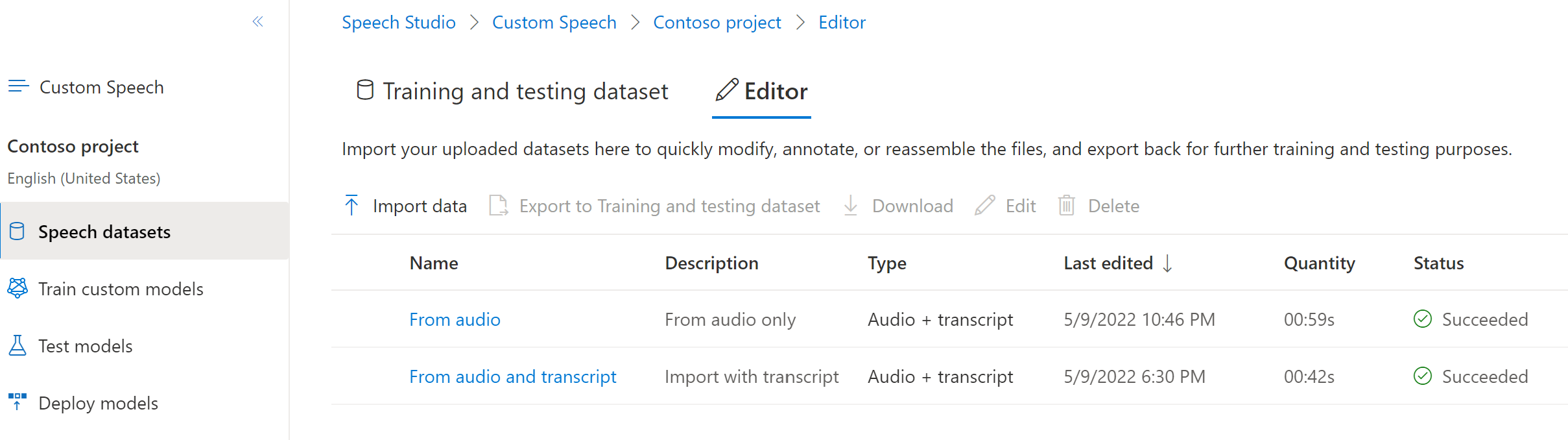
لا يمكن تحديث مجموعات البيانات في علامة التبويب مجموعة بيانات التدريب والاختبار. يمكنك استيراد نسخة من مجموعة بيانات التدريب أو الاختبار إلى علامة التبويب المحرر ، وإضافة أو تحرير النسخ المكتوبة بواسطة الإنسان لمطابقة الصوت، ثم تصدير مجموعة البيانات المحررة إلى علامة التبويب مجموعة بيانات التدريب والاختبار. لاحظ أيضا أنه لا يمكنك استخدام مجموعة بيانات موجودة في المحرر لتدريب نموذج أو اختباره.
استيراد مجموعات البيانات إلى المحرر
لاستيراد مجموعة بيانات إلى المحرر، اتبع الخطوات التالية:
- سجّل الدخول إلـى Speech Studio.
- حدد الكلام> المخصص اسم المشروع> محرر مجموعات>بيانات الكلام.
- حدد Import data
- حدد مجموعات البيانات. يمكنك تحديد البيانات الصوتية فقط أو الصوت + البيانات ذات التسمية البشرية أو كليهما. بالنسبة إلى بيانات الصوت فقط، يمكنك استخدام النماذج الافتراضية لإنشاء نسخ الجهاز تلقائيًا بعد الاستيراد إلى المحرر.
- أدخل اسمًا ووصفًا لمجموعة البيانات الجديدة، ثم حدد التالي.
- راجع الإعدادات، ثم حدد استيراد وإغلاق لبدء عملية الاستيراد. بعد استيراد البيانات بنجاح، يمكنك تحديد مجموعات البيانات وبدء التحرير.
إشعار
يمكنك أيضًا تحديد مجموعة بيانات من صفحة مجموعات بيانات الكلام الرئيسية وتصديرها إلى المحرر. حدد مجموعة بيانات ثم حدد تصدير إلى المحرر.
تحرير النسخ لمطابقة الصوت
بمجرد استيراد مجموعة بيانات إلى المحرر، يمكنك البدء في تحرير مجموعة البيانات. يمكنك إضافة أو تحرير النسخ المكتوبة بتسمية بشرية لمطابقة الصوت أثناء سماعه. لا يمكنك تحرير أي بيانات صوتية.
لتحرير نسخ مجموعة البيانات في المحرر، اتبع الخطوات التالية:
- سجّل الدخول إلـى Speech Studio.
- حدد الكلام> المخصص اسم المشروع> محرر مجموعات>بيانات الكلام.
- حدد الارتباط إلى مجموعة بيانات حسب الاسم.
- من جدول الملفات الصوتية + النصية، حدد الارتباط إلى ملف صوتي بالاسم.
- بعد إجراء عمليات التحرير، حدد حفظ.
إذا كانت هناك ملفات متعددة في مجموعة البيانات، يمكنك تحديد السابق والتالي للانتقال من ملف إلى آخر. تحرير التغييرات وحفظها في كل ملف في أثناء التنقل.
تسرد صفحة التفاصيل جميع المقاطع في كل ملف صوتي، ويمكنك تحديد التعبير المطلوب. لكل تعبير، يمكنك تشغيل الصوت ومقارنتها بالنسخ المطابق. قم بتحرير النسخ إذا وجدت أي أخطاء في الإدراج أو الحذف أو الاستبدال. لمزيد من المعلومات حول أنواع أخطاء الكلمات، راجع اختبار النموذج كميًا.
تصدير مجموعات البيانات من المحرر
يمكن تصدير مجموعات البيانات في المحرر إلى علامة التبويب مجموعة بيانات التدريب والاختبار، حيث يمكن استخدامها لتدريب نموذج أو اختباره.
لتصدير مجموعات البيانات من المحرر، اتبع الخطوات التالية:
- سجّل الدخول إلـى Speech Studio.
- حدد الكلام> المخصص اسم المشروع> محرر مجموعات>بيانات الكلام.
- حدد الارتباط إلى مجموعة بيانات حسب الاسم.
- حدد صفًا واحدًا أو أكثر من جدول الملفات الصوتية + النصية.
- حدد تصدير لتصدير جميع الملفات المحددة كمجموعة بيانات جديدة واحدة.
يتم تصدير الملفات كمجموعة بيانات جديدة، ولا تؤثر أو تحل محل مجموعات بيانات التدريب أو الاختبار الأخرى.
الخطوات التالية
الملاحظات
قريبًا: خلال عام 2024، سنتخلص تدريجيًا من GitHub Issues بوصفها آلية إرسال ملاحظات للمحتوى ونستبدلها بنظام ملاحظات جديد. لمزيد من المعلومات، راجع https://aka.ms/ContentUserFeedback.
إرسال الملاحظات وعرضها المتعلقة بـ